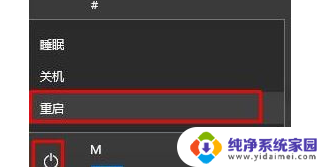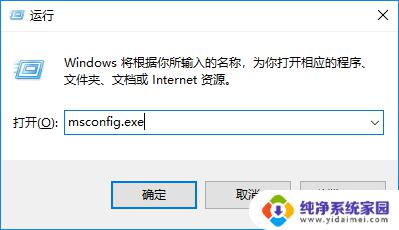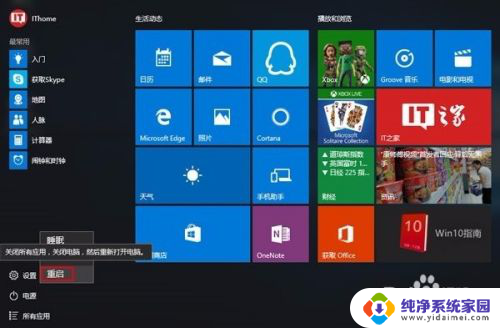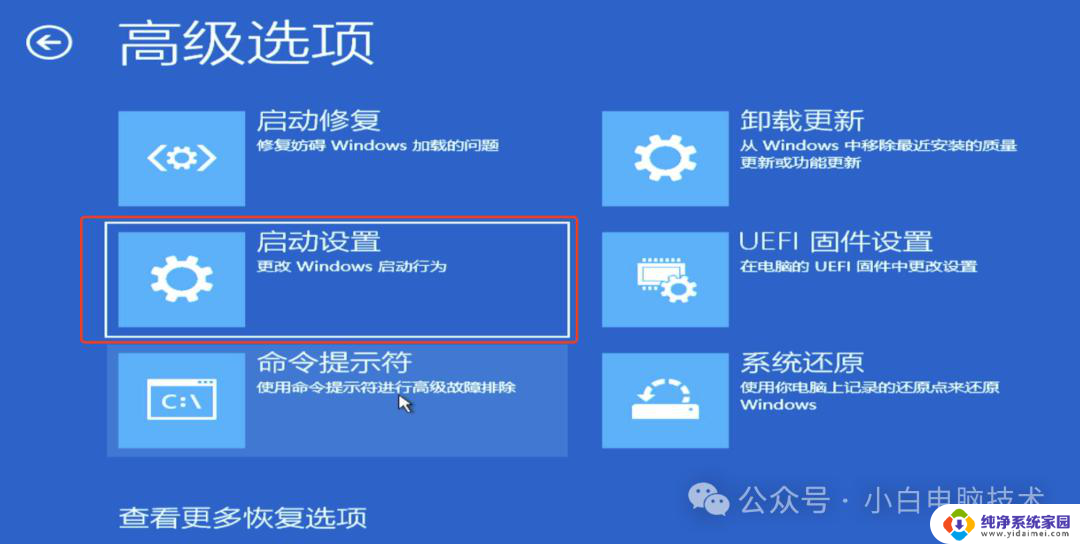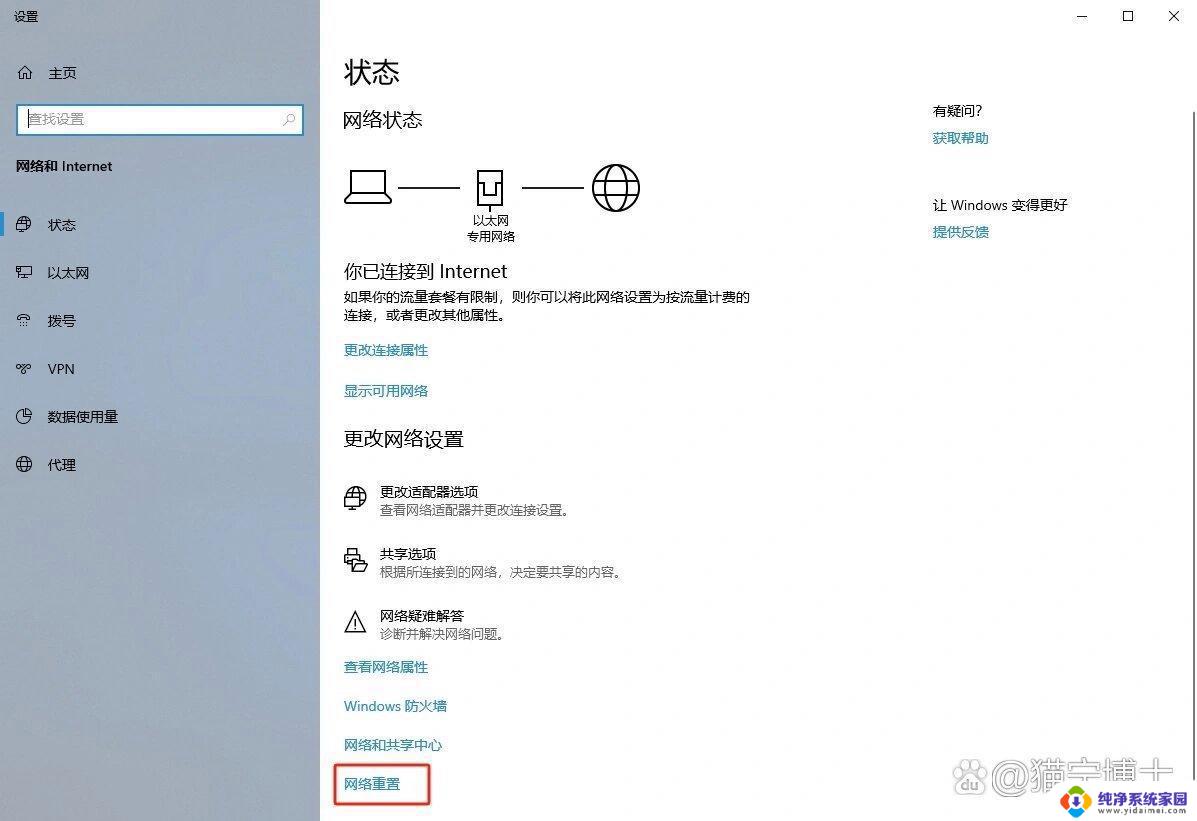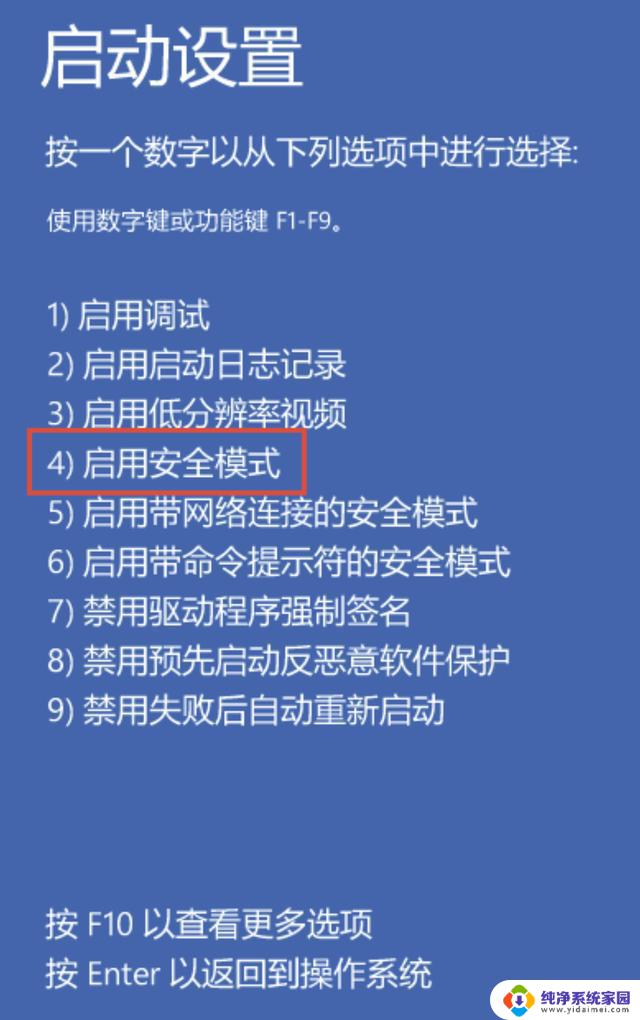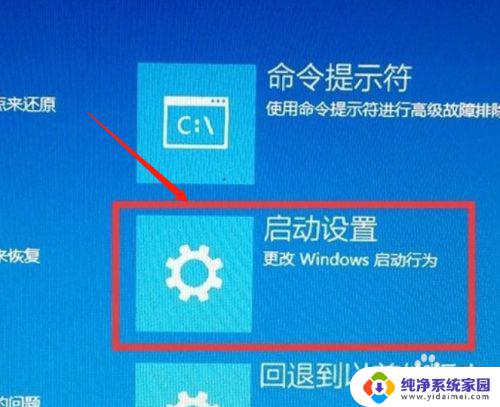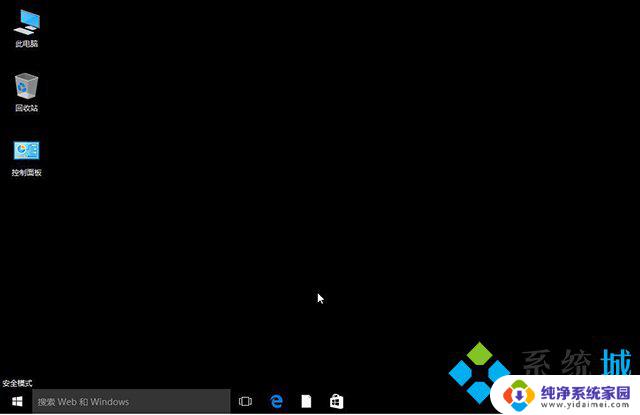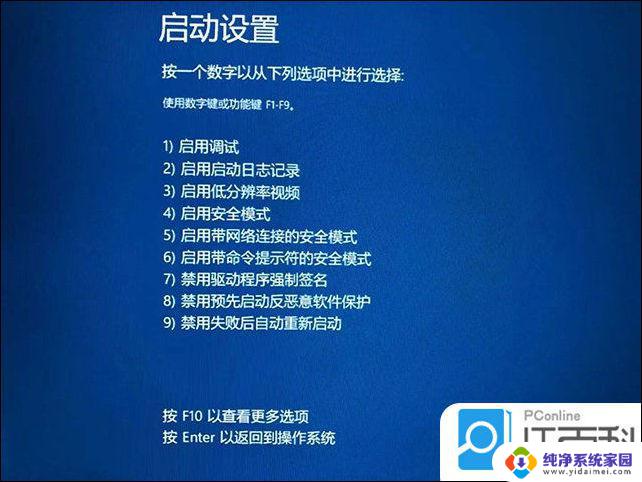联想 安全模式 win10 联想笔记本win10进入安全模式的快捷键
更新时间:2024-01-12 14:58:50作者:yang
在使用联想笔记本的过程中,我们有时可能需要进入安全模式来解决系统问题或进行其他操作,很多人却不知道如何快速进入安全模式。幸运的是Win10系统为联想用户提供了方便的快捷键,使他们能够轻松进入安全模式。通过简单的按键组合,我们就能够解决系统故障、清除恶意软件或进行其他必要的操作。下面我们就来详细了解一下如何利用联想笔记本的Win10系统进入安全模式。
具体方法:
1.点击开始菜单 ,按住键盘上的“Shift” 不要松开。然后点击【电源按钮】-【重启】。
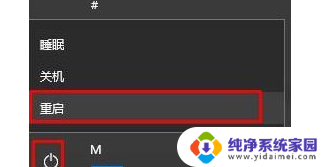
2.此时重启的时候就会进入蓝色界面,我们在该界面点击【疑难解答】。
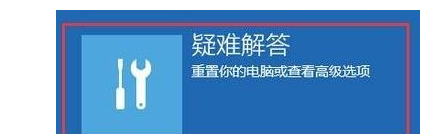
3.接着点击【高级选项】。
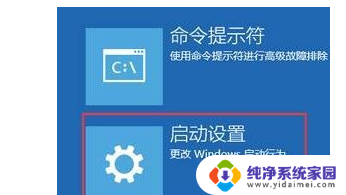
4.点击右下角的【重启】按钮。

5.重启后选择【安全模式】即可进入安全模式。
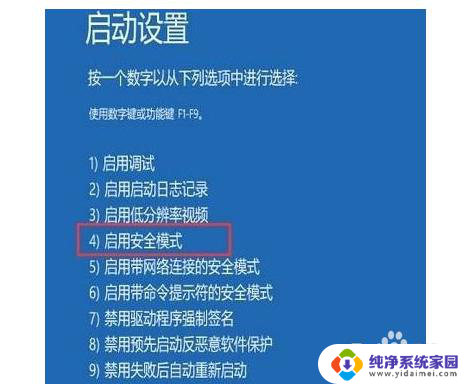
以上就是关于联想安全模式在win10下的全部内容,如果你遇到了相同的情况,可以参考我的方法来解决,希望对大家有所帮助。